Bài viết được tư vấn chuyên môn bởi ông Võ Văn Hiếu – Giám đốc kỹ thuật của Trung tâm sửa chữa điện lạnh – điện tử Limosa.
Ngày nay, bạn sẽ không khó bắt gặp những chiếc Macbook được người ta sử dụng trong việc giải trí hoặc là trong công việc, đặc biệt lại các trường đại học và văn phòng ở các công ty. Nếu bạn là một người mới làm quen với việc sử dụng Macbook và cần hướng dẫn các cách bấm chuột phải trên Macbook thì hãy tìm hiểu chủ đề này cùng với Trung tâm sửa chữa điện lạnh – điện tử Limosa.

1. Máy tính xách tay Macbook là gì?
Macbook là dòng máy tính xách tay có thiết kế gọn, nhẹ do tập đoàn Apple Inc hay chúng ta quen gọi là Apple. Apple là tập đoàn công nghệ hàng đầu trên thế giới, hiện nay thì Apple đang có giá trị vốn hóa thị trường cao nhất trên thế giới, cho nên các sản phẩm mà công ty này phát triển và bán ra thị trường đều nhận được sự chú ý cực kỳ lớn từ mọi người, đặc biệt là các tín đồ công nghệ của tập đoàn trên toàn thế giới.
Macbook hiện nay có 2 dòng sản phẩm chính, đó là Macbook Air và Macbook Pro. Hiện nay thì có 2 dòng chíp M1 và M2 được trang bị trên 2 dòng máy trên, điều này làm hiệu năng sử dụng và độ mượt mà được tăng lên 1 cách rõ rệt làm cho người tiêu dùng ngày càng ưu tiên sử dụng hơn trước rất nhiều.
Sự khác nhau giữa Macbook và Laptop Windows.
- Hệ điều hành: Macbook sử dụng hệ điều hành macOS được dành riêng cho các dòng Macbook có sự ưu thế về sự trải nghiệm mượt mà hơn khi so với các dòng laptop Windows. Các dòng máy Macbook sẽ có sự đồng bộ với các thiết bị trong bộ sản phẩm của Apple.
- Về mặt thiết kế: Cho đến nay thì Apple luôn ưu tiên đầu tư vào mặt thiết kế để tạo nên sự khác biệt khi so với những chiếc laptop cùng phân khúc. Thiết kế của họ đều có được sự chỉn chu trong từng chi tiết, đồng thời toát lên vẻ sang trọng với phân khúc cao cấp khi so với các dòng laptop khác. Còn về laptop Windows thì có ưu thế về sự đa dạng ưu thế về thiết kế, mẫu mã trên thị trường.
- Về cấu hình của máy: Macbook Pro sẽ có cấu hình nhỉnh hơn so với Macbook Air trong việc xử lý hình ảnh, Render, video,… Trong khi đó thì Macbook Air sẽ phù hợp hơn cho các công việc văn phòng. Còn về laptop Windows thì có phần đa dạng về cấu hình hơn và dễ dàng nâng cấp phần cứng hơn khi so với Macbook.
- Giao diện sử dụng: Khi quan sát kĩ thì chúng ta sẽ dễ dàng nhận ra được đó là laptop windows đơn giản và trực quan hơn. Còn Macbook thì có thiết kế hơi khác biệt, đối với những người vừa mới sử dụng máy tính xách tay hoặc là vừa mới chuyển từ laptop sang Macbook thì sẽ phải cần có thời gian thích nghi.
- Chất lượng hình ảnh: chất lượng hình ảnh trên màn hình Macbook đều được đánh giá từ tốt đến rất tốt, luôn ngang ngửa hoặc là tốt hơn laptop cùng mức giá.
- Khả năng tương thích: khi bạn sử dụng laptop thì bạn sẽ dễ dàng kết nối với các thiết bị ngoại vi như là tai nghe, chuột, bàn phím chơi games,…Còn Macbook tuy vẫn có thể kết nối được nhưng ở mức độ hạn chế.
Trong bất cứ trường hợp nào quý khách hàng có nhu cầu sửa máy tính thì hãy liên hệ với Trung tâm sửa chữa điện lạnh – điện tử Limosa. Bởi vì chúng tôi luôn luôn chào đón khách hàng và đảm bảo mang đến cho khách hàng những trải nghiệm dịch vụ sửa chữa tuyệt vời nhất.
2. Hướng dẫn người dùng các cách bấm chuột phải trên Macbook.
Trong bài viết này sẽ cung cấp cho bạn các cách bấm chuột phải trên Macbook, hãy thử trải nghiệm xem nhé.
Cách 1: Nhấn giữ Control khi bấm.
Đây là cách đầu tiên mà mình muốn đưa đến cho các bạn, đây cũng là cách đơn giản nhất trong các cách bấm chuột phải trên Macbook đó là nhấn giữ Control rồi bấm chuột.

Cách 2: Việc sử dụng 2 ngón tay ở trên Trackpad.
Trong trường hợp bạn đã quen với việc sử dụng Trackpad thì đây là cách hiệu quả dành cho bạn, bạn chỉ cần nhấn 2 ngón tay để bấm chuột phải.
Trong 1 số trường hợp không thực hiện được thì bạn cần cài đặt lại bằng các thao tác:
- Bước 1: Bạn hãy truy cập vào System Preferences bằng cách nhấn vào logo Apple ???? Chọn System Preferences.
- Bước 2: Bấm vào bộ phận Trackpad.
- Bước 3: Ở mục Secondary Click ở phía dưới, nhấn chọn Click or tap with two fingers. Bạn đã thực hiện xong và hãy nhấn 2 ngón tay để nhấn chuột phải được rồi đó.
Cách 3: Việc nhấn vào một góc của Trackpad
Nếu bạn vẫn không thực hiện được bằng 2 ngón tay trên Trackpad, thì bạn chỉ cần tìm hiểu nhấn vào ở góc trái hoặc phải của Trackpad (tùy bạn cài đặt).
Các bước thiết lập như sau:
- Bước 1: Bạn hãy nhấn vào System Preferences ???? Tiếp tục nhấn vào Trackpad.
- Bước 2: Ở bước này thì bạn hãy chọn dưới mục Secondary Click ???? nhấn chọn Click in bottom right corner nếu bạn muốn bấm chuột phải bằng cách nhấn vào bên phải hoặc là Click in bottom left corner nếu muốn bấm ổ bên trái.
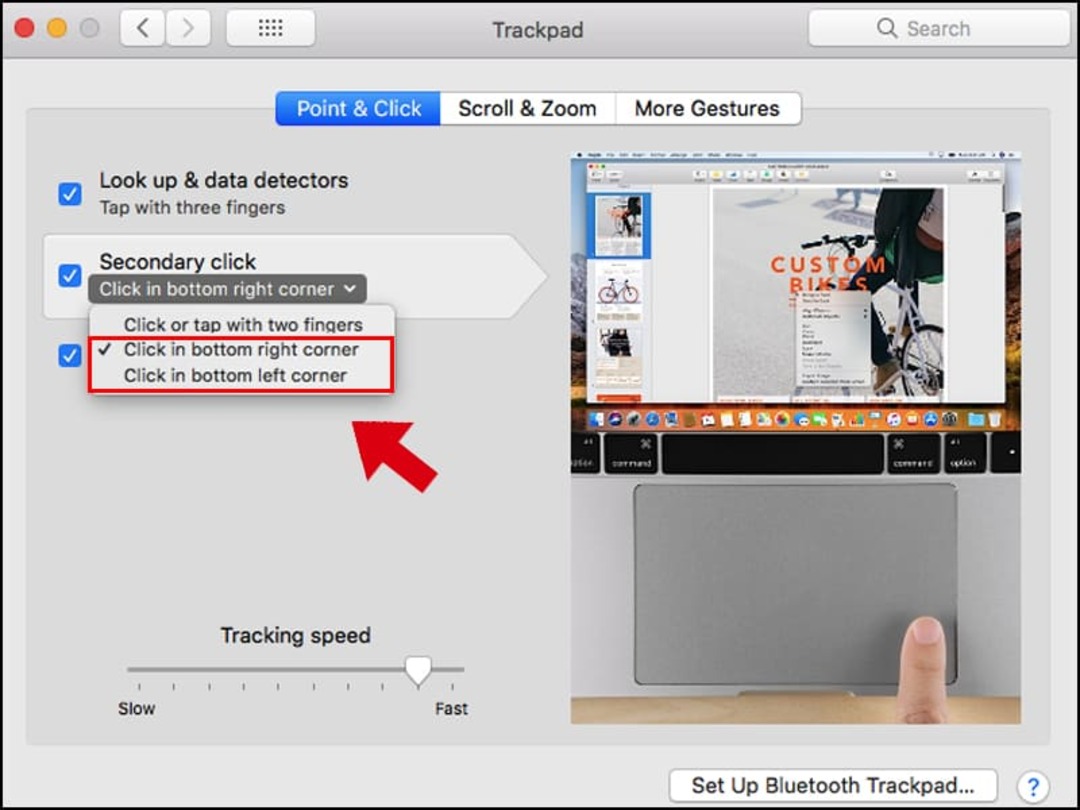
Cách 4: Chọn cách bấm chuột phải trên Apple Magic Mouse
Để thực hiện cách này thì bạn cần truy cập bằng các thao tác sau:
- Bước 1: Hãy truy cập vào System Preferences ???? Tiếp tục nhấn vào Mouse.
- Bước 2: Ở tab Point & Click ???? Ở dưới Secondary Click bạn hãy chọn Click on right side để nhấn chuột phải ở bên phía phải hoặc là Click on left side nếu muốn ở phía bên trái.
Qua bài viết này thì chúng tôi hy vọng bài viết đã mang đến nhiều thông tin cần thiết và bạn đã nắm bắt được các cách bấm chuột phải trên Macbook hiệu quả. Nếu trong trường hợp bạn đang có nhu cầu sửa chữa máy hoặc là cần biết thêm nhiều thông tin hữu ích thì hãy liên hệ đến HOTLINE 1900 2276 của Trung tâm sửa chữa điện lạnh – điện tử Limosa.

 Thời Gian Làm Việc: Thứ 2 - Chủ nhật : 8h - 20h
Thời Gian Làm Việc: Thứ 2 - Chủ nhật : 8h - 20h Hotline: 1900 2276
Hotline: 1900 2276




